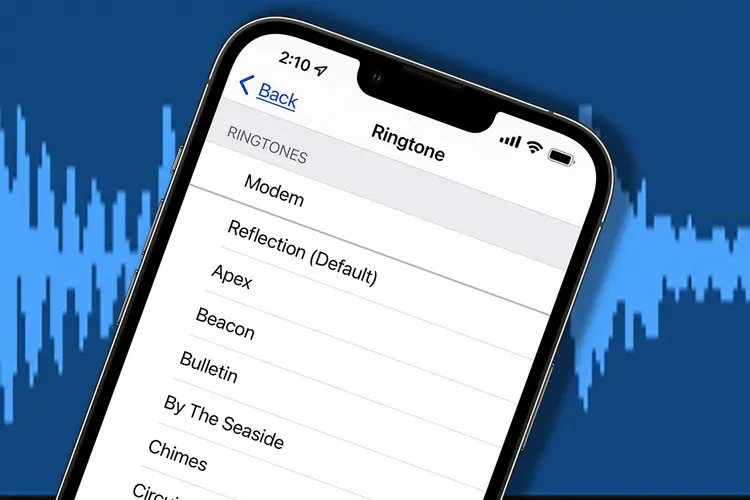Với việc giới thiệu iOS 17, Apple đã cho phép chọn nhạc chuông khác nhau cho các số điện thoại cá nhân và công việc tương ứng. Dưới đây là cách để kích hoạt và sử dụng tính năng mới thú vị này.
Để quản lý tốt hơn cuộc sống cá nhân và công việc của mình, nhiều người trong chúng ta sử dụng hai số điện thoại khác nhau. Theo cách thông thường khi có một cuộc gọi đến, dù là số điện thoại công việc hay số điện thoại cá nhân thì điện thoại iPhone của bạn cũng chỉ đổ một kiểu nhạc chuông, điều này khiến bạn thấy khó chịu vì đôi khi đang trong kỳ nghỉ, bạn không muốn nhận cuộc gọi từ công việc nhưng phải mất công lật điện thoại lên để kiểm tra, để đảm bảo không bỏ lỡ cuộc gọi quan trọng từ người thân.
Bạn đang đọc: Cài nhạc chuông cho hai số điện thoại khác nhau trên iPhone bạn đã biết?
Vấn đề khó chịu này giờ đây đã được giải quyết nhanh chóng vì với bản cập nhật iOS 17, giờ đây người dùng iPhone có thể linh hoạt cài đặt nhạc chuông khác nhau cho hai số điện thoại khác nhau trên điện thoại của mình. Đây cũng là tính năng được rất nhiều người dùng yêu cầu nhiều kể từ khi iPhone hai SIM lần đầu tiên được phát hành.
Vì vậy, nếu bạn từng thấy mình gặp khó khăn khi xác định số bạn đang được gọi, thì dưới đây là cách để có thể gán nhạc chuông khác nhau cho từng số điện thoại trên iOS 17.
Cách cài nhạc chuông khác nhau cho hai số điện thoại trên iOS 17
Nếu bạn muốn có được trải nghiệm mới lạ với tính năng cài đặt nhạc chuông khác nhau cho mỗi số điện thoại trên iPhone của mình, đây là cách bạn có thể sử dụng. Xin lưu ý rằng tính năng này đã được phát hành trên iOS 17 và không khả dụng trong các phiên bản iOS cũ hơn.
Vì vậy, nếu bạn chưa cập nhật iPhone của mình lên iOS 17 bạn sẽ không thể sử dụng tính năng này. Bạn có thể đi tới Cài đặt (Settings) > Cài đặt chung (General) > Cập nhật phần mềm (Software Update) để cài đặt bản cập nhật iOS mới nhất hiện có cho thiết bị của mình.
Sau khi điện thoại của bạn được cập nhật lên phiên bản iOS mới nhất, bạn có thể sử dụng các bước bên dưới để sử dụng nhạc chuông khác nhau cho các số điện thoại khác nhau trên iPhone của mình.
Bước 1: Mở ứng dụng Cài đặt (Settings) và nhấn tùy chọn Âm thanh & Cảm ứng (Sounds & Haptics) ở phía dưới.
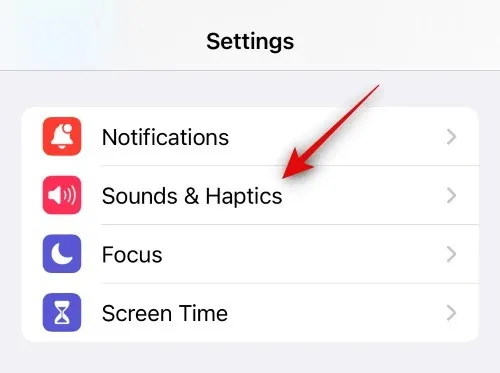
Bước 2: Tiếp theo di chuyển xuống phía dưới và nhấn tùy chọn Nhạc chuông (Ringtone) bên dưới mục Kiểu âm thanh và cảm ứng (Sounds and Haptic Patterns).
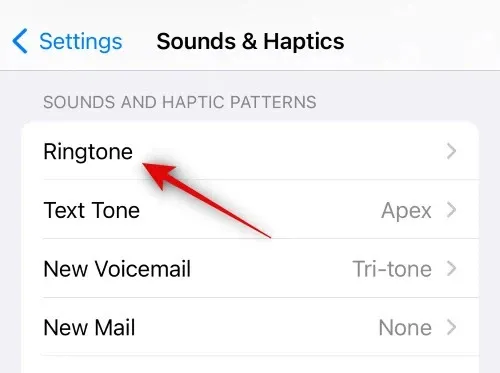
Bước 3: Nhấn và chọn số điện thoại đầu tiên mà bạn muốn chọn nhạc chuông khác.
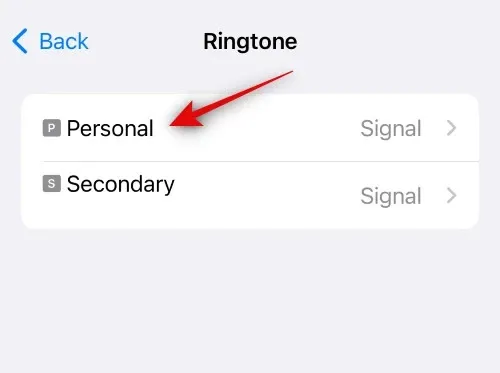
Bước 4: Nhấn và chọn nhạc chuông ưa thích của bạn từ danh sách các nhạc chuông có sẵn trên màn hình.
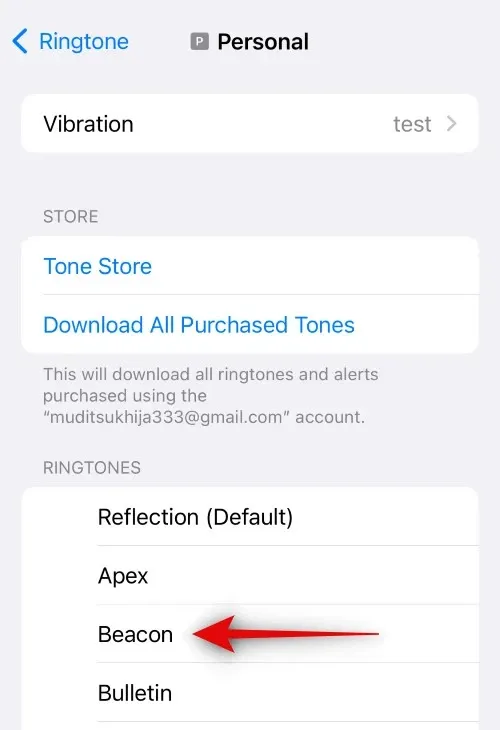
Bước 5: Nhấn tùy chọn Tone Store nếu bạn muốn mua và sử dụng nhạc chuông mới.
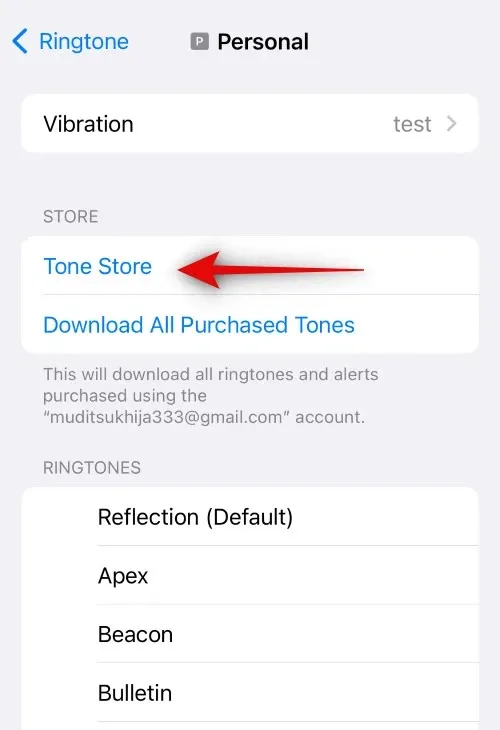
Bước 6: Tiếp theo, nhấn tùy chọn Rung (Vibration) ở trên cùng để chọn kiểu rung cho nhạc chuông đã chọn.
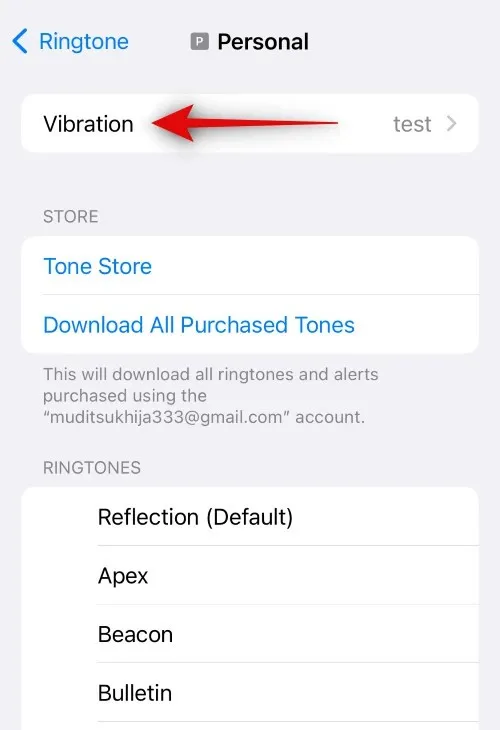
Bước 7: Lựa chọn kiểu rung ưa thích từ các lựa chọn có sẵn trên màn hình.
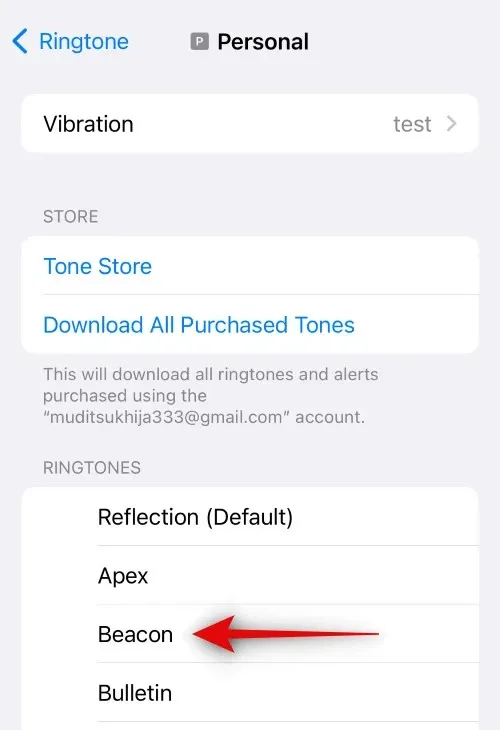
Bước 8: Tiếp theo nhấn tùy chọn Đồng bộ hóa (Mặc định) (Synchronised (Default)) ở trên cùng để thiết lập kiểu rung đã chọn làm mặc định.
Tìm hiểu thêm: 12 mẹo trên iOS 11 mà ai dùng iPhone, iPad cũng phải biết [Phần 2]
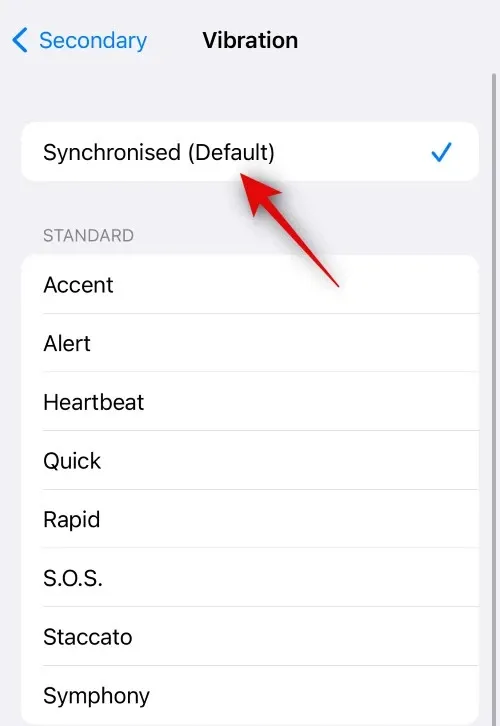
Bước 9: Nhấn chọn tùy chọn Không (Note) nếu bạn không muốn điện thoại rung vào lần tiếp theo khi bạn nhận cuộc gọi với số điện thoại đã chọn.
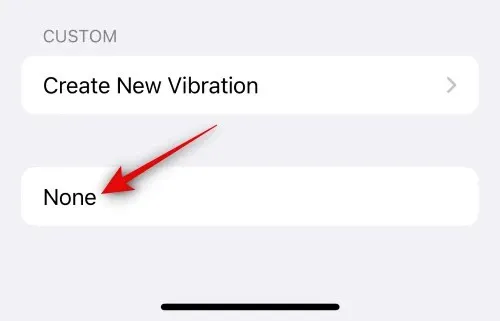
Bước 10: Bạn cũng có thể tạo và sử dụng kiểu rung tùy chỉnh mới bằng cách nhấn tùy chọn Tạo rung mới (Create New Vibration).

Bước 11: Nhấn tùy chọn Chạm và tạo kiểu rung mới (Tap and create a new vibration pattern) trên màn hình tiếp theo.
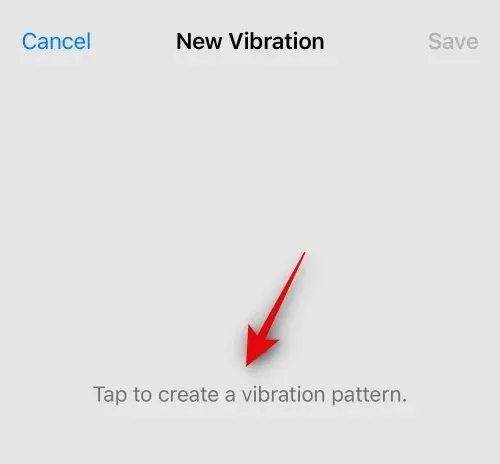
Bước 12: Nhấn nút Dừng (Stop) sau khi hoàn tất.
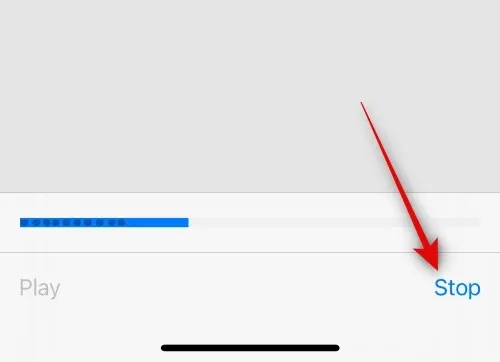
Bước 13: Nhấn nút Lưu (Save) ở góc trên cùng bên phải để lưu lại kiểu rung tùy chỉnh.

Bước 14: Đặt tên cho chế độ rung tùy chỉnh mới tạo và nhấn nút Lưu (Save) ở góc trên cùng bên phải một lần nữa để hoàn tất.
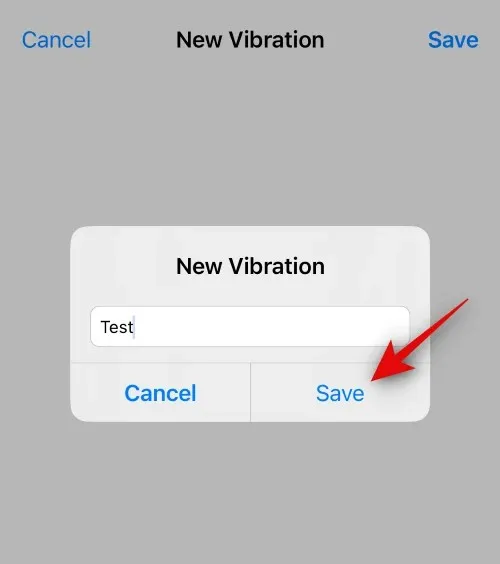
Bước 15: Bây giờ hãy quay lại trang cài đặt nhạc chuông và nhấn và chọn số điện thoại thứ hai cần cài đặt nhạc chuông.
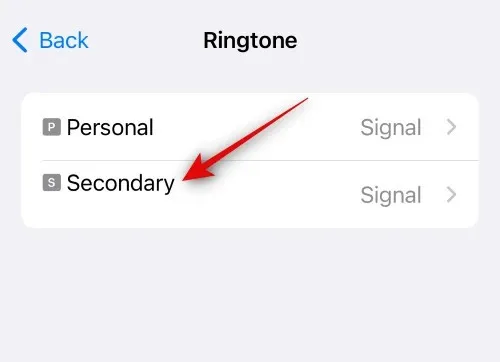
>>>>>Xem thêm: Hướng dẫn cách chia sẻ vị trí trên Zalo cực đơn giản, nhanh chóng
Bước 16: Nhấn và chọn nhạc chuông ưa thích của bạn cho số điện thoại thứ hai với các bước tương tự như ở trên cho đến khi hoàn tất.
Như vậy bạn đã hoàn tất quá trình cài đặt nhạc chuông khác cho tất cả các số điện thoại được cài đặt trên iPhone của mình. Giờ đây, bạn có thể dễ dàng xác định nơi bạn đang nhận cuộc gọi, vào lần điện thoại đổ chuông tiếp theo. Hi vọng sau khi tham khảo bài này, bạn có thể nhanh chóng cài đặt kiểu nhạc chuông khác nhau cho cả hai số điện thoại trên iPhone của mình.
Xem thêm: Khám phá cách chia sẻ mật khẩu gia đình trên iOS 17